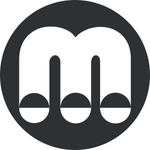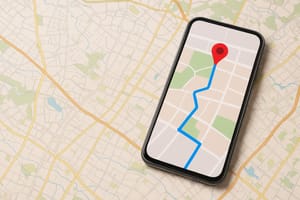DJI Osmo Action 5 Pro este una dintre cele mai performante camere de acțiune, capabilă să înregistreze video la calitate 4K cu detalii spectaculoase și stabilizare excelentă. Totuși, filmările de înaltă rezoluție ocupă foarte mult spațiu, iar cei 47 GB de memorie internă, plus cardul microSD, nu sunt întotdeauna suficienți pentru sesiunile lungi de filmare.
Soluția? Salvarea clipurilor pe un SSD extern. Această metodă oferă siguranță, viteză de transfer și un flux de lucru profesional, chiar și pe teren. În acest articol îți explicăm pas cu pas cum poți muta fișierele de pe DJI Action 5 Pro pe un SSD extern, fie prin iPhone 15 Pro/iPhone 16 Pro, fie direct prin PC sau laptop.

De ce să salvezi clipurile DJI Action 5 Pro pe un SSD extern?
Siguranță și backup
Un SSD extern este mult mai sigur decât păstrarea exclusivă a fișierelor pe un card microSD. Cardurile pot fi corupte, pierdute sau deteriorate, în timp ce un SSD oferă o protecție mai mare și o durată de viață extinsă.
Spațiu generos pentru filmări lungi
Dacă filmezi la rezoluții mari (4K, 10-bit), spațiul de pe card se umple extrem de repede. Un SSD extern de 1TB sau 2TB îți oferă libertatea de a continua filmarea fără grija stocării.
Transfer rapid cu USB-C 3.0
DJI Action 5 Pro și iPhone 15 Pro/iPhone 16 Pro suportă viteze mari de transfer prin USB-C. Astfel, mutarea clipurilor pe SSD devine mult mai rapidă decât prin metode wireless.

Metode de transfer al fișierelor pe SSD extern
1. Transfer prin iPhone 15/16 Pro
Una dintre cele mai moderne și portabile soluții este utilizarea iPhone 15 Pro/iPhone 16 Pro, care vine cu port USB-C 3.0 și suport pentru conectarea directă a unui SSD extern.
Pași de urmat:
- Conectează DJI Action 5 Pro la iPhone printr-un cablu USB-C.
- Pe cameră, selectează modul File Transfer (MTP).
- Deschide aplicația DJI Mimo sau aplicația nativă Fișiere (Files) pe iPhone.
- Copiază videoclipurile dorite din memoria camerei în iPhone.
- Deconectează camera și conectează SSD-ul extern la iPhone.
- Deschide aplicația Fișiere și mută clipurile din iPhone pe SSD.
👉 Această metodă este ideală pentru creatorii care sunt mereu în mișcare și nu vor să care un laptop.
2. Transfer direct prin PC sau laptop
Dacă ai la dispoziție un laptop, transferul devine și mai simplu.
Pași de urmat:
- Conectează DJI Action 5 Pro la laptop prin cablu USB-C sau scoate cardul microSD și introdu-l în cititor.
- Copiază fișierele video într-un folder de pe laptop.
- Conectează SSD-ul extern la laptop prin USB-C.
- Mută clipurile video pe SSD pentru backup sau editare.
👉 Această metodă este ideală pentru cei care editează direct pe laptop și folosesc SSD-ul ca spațiu principal de lucru.
3. Transfer prin adaptor OTG și telefon Android
Dacă folosești un telefon Android cu suport OTG și USB-C, poți replica aceeași strategie ca pe iPhone.
Pași de urmat:
- Conectează camera la telefon prin cablu USB-C.
- Selectează fișierele din aplicația nativă de fișiere.
- Transferă clipurile din cameră în memoria telefonului.
- Conectează SSD-ul extern la telefon și mută fișierele.
Ce SSD-uri sunt recomandate pentru DJI Action 5 Pro?
Pentru a evita problemele de compatibilitate sau viteze reduse, este bine să alegi un SSD extern rapid și fiabil:
- Samsung T7 / T9 Portable SSD – performanță excelentă, fiabilitate și dimensiuni compacte.
- SanDisk Extreme Portable SSD – rezistent la șocuri și apă, ideal pentru condiții de filmare outdoor.
- Kingston XS2000 – foarte mic, dar cu viteze mari de transfer.
- Crucial X10 Pro – o opțiune bună pentru backup rapid și capacități mari.

Sfaturi practice pentru backup reușit
- Folosește carduri microSD rapide (UHS-I U3 sau V30) pentru a evita întreruperile în timpul filmării.
- Nu șterge imediat fișierele de pe card, păstrează-le până ești sigur că au fost copiate integral pe SSD.
- Organizează fișierele pe SSD în foldere clare (ziua filmării, proiect, locație).
- Verifică periodic SSD-ul pentru a preveni coruperea fișierelor.
Concluzie
DJI Action 5 Pro este o cameră de acțiune puternică, dar pentru a profita la maximum de ea, ai nevoie de o strategie sigură și eficientă de backup. Salvarea clipurilor pe un SSD extern este cea mai bună soluție pentru siguranță, viteză și organizare. Fie că alegi transferul prin iPhone 15 Pro/iPhone 16 Pro, direct prin laptop sau cu ajutorul unui telefon Android, procesul este simplu și îți oferă liniștea că materialele tale valoroase sunt în siguranță.
👉 Descoperă performanța și libertatea de filmare la superlativ cu DJI Action 5 Pro! Surprinde fiecare detaliu în 4K, salvează-ți amintirile în siguranță și transformă fiecare aventură într-o poveste spectaculoasă, eMAG.ro
Experimentează puterea viitorului cu iPhone 16 Pro – procesor A18 Pro, cameră de top și design premium din titan. 📱
👉 Comandă acum iPhone 16 Pro pe eMAG.ro și bucură-te de performanță fără limite!
⚡ Transfer rapid, siguranță maximă și design compact – asta înseamnă Samsung T7 Portable SSD! Ia-ți fișierele cu tine oriunde, fără griji.
👉 Comandă acum Samsung T7 SSD portabil pe eMAG.ro și bucură-te de viteză și mobilitate de top!